Arbetskort. Arbetskort. De angivna meny-hänvisningarna refererar till Navisionfönstret i Navision.
|
|
|
- Solveig Fredriksson
- för 9 år sedan
- Visningar:
Transkript
1 Arbetskort De angivna meny-hänvisningarna refererar till Navisionfönstret i Navision. Körning finns under Service Orderbearbetning Serviceorder (snabb) Skriv ut Arbetskort. Eller Service Orderbearbetning Order Skriv ut Arbetskort. Exempel på utskrivet artbetskort Följande uppgifter ska skrivas ut på arbetskortet: 1
2 Arbetskortets huvuduppgifter Huvuduppgifter hämtas till största delen från serviceordern. Det handlar om följande uppgifter: Serviceordernummer Streckkod(serviceordernr.) Kund Leveransadress Orderdatum Utlovad klargöringsdatum Maskinnr Maskingrupp Maskinbeskrivning Mätarställning Utöver detta kan det skrivas ut uppgifter om vilken montör som skall utföra arbetet. Observera att endast montörens initialer skrivs ut, såvida det har gjorts resursfördelning på den gällande maskinraden. Resursfördelningar görs per maskinrad genom att välja knappen Order Resursfördelningar. Då kommer följande skärmbild fram: Initialer från den resurs, som är aktiv, kommer att skrivas ut. (Endast en resurs kan vara aktiv). 2
3 Arbetsbeskrivning Arbetsbeskrivningen skrivs ut, såvida sådan uppgift finns. Uppgifter om arbetsbeskrivningen hämtas från flera olika ställen och skrivs ut i följande ordning: Kommentar av typen Fel Kommentar av typen Lösningar Kommentar av typen Internt Journalrader från serviceorderraden, där typen är blank Felbeskrivningar inmatas per maskinrad genom att välja knappen Order Kommentarer Fel. Följande skärmbild visas: Lösningsbeskrivning inmatas per maskinrad genom att välja knappen Order Kommentarer Lösningar. Följande skärmbild visas: Övriga kommentarer inmatas per maskinrad genom att välja knappen Order Kommentarer Internt. Följande skärmbild visas: 3
4 Diverse texter inmatas via maskindokument (knappen Order Masindokument): De inmatade raderna skall vara upprättade utan värde (blankt) i fältet Radtyp för att bli utskrivna på arbetskortet (typerna Artikel, Resurs, Kostnader skrivs inte ut). Raderna kan antingen inmatas direkt i bilden, eller kan upprättas/hämtas från de utvidgade texterna genom att använda Assistknappen i fältet Nummer. (Inmatning sker här via knappen Text). Det skrivs ut så många arbetsbeskrivningar som det finns plats till, fördelat på två kolumner. Maskinuppgifter Maskinuppgifter hämtas från Maskinen. Det skrivs ut uppgifter om: Serienr. Maskintyp Årsmodell 4
5 Leveransdatum Specifikationskod 1 Specifikationskod 2 I det visade exemplet heter specifikationskod 1 och 2 respektive Antal dragande hjul och Motoreffekt (KW). Dessa uppgifter kan skrivas ut, om systemet använder sig av uppgifter från en modellbas. I exemplet används modellbasen Agrimach, och det är definierat under Service Inställningar DSM inställning att Specifikationskod 1 och 2 ska bli ifyllda med de nämda upplysningar: För närmare upplysningar hänvisas särskild instruktion angående modellbas. Text (utfört arbete) Nederst på sidan skrivs ett antal blanka rader ut, där den montör, som utför arbetet, evt. kan notera uppgifter angående det utförda arbetet. Skriv ut Arbetskortet skrivs ut från maskinjournalen (knappen Skriv ut). Den första skärmbilden som visas, när du trycker på knappen Skriv ut, innehåller automatisk uppgifter angående den journalrad, som är markerad: 5
6 Uppgifterna kan ändras, så att t.ex. ett intervall av radnummer kan skrivas ut. I nästa bild (fliken Alternativ) kan det anges hur många kopior av arbetskortet som du vill skriva ut. Arbetskortet skrivs ut på blankt papper, storlek A4. Det finns varianter av arbetskortet, som kan skrivas ut på A5 eller på brevpapper med förtryckt sidhuvud. 6
Maskinkassajournalen hittas under Maskinhandel Maskiner Maskinkassajournal och används till följande:
 Maskinkassajournal Maskinkassajournalen hittas under Maskinhandel Maskiner Maskinkassajournal och används till följande: Bokföra upplupna omkostnader och upplupna inköp Flytta värden från en maskin till
Maskinkassajournal Maskinkassajournalen hittas under Maskinhandel Maskiner Maskinkassajournal och används till följande: Bokföra upplupna omkostnader och upplupna inköp Flytta värden från en maskin till
Inköpsorder. Innehåll. 1. Registrera Order... 2. 2. Bokföra order... 3
 Inköpsorder Innehåll 1. Registrera Order... 2 2. Bokföra order... 3 Viktigt för användaren att notera är att denna handhavandeinstruktion inte beskriver alla möjligheter som finns i systemet för det aktuella
Inköpsorder Innehåll 1. Registrera Order... 2 2. Bokföra order... 3 Viktigt för användaren att notera är att denna handhavandeinstruktion inte beskriver alla möjligheter som finns i systemet för det aktuella
Inköp av maskiner. Inköp av maskiner. Menyhänvisningarna refererar till Navigationsrutan i Navision.
 Inköp av maskiner Menyhänvisningarna refererar till Navigationsrutan i Navision. Skapa inköpsorder Först skapas inköpsorderhuvudet. Gå in under kategorin inköp i menypunkten Maskinhandel Inköp Inköpsorder
Inköp av maskiner Menyhänvisningarna refererar till Navigationsrutan i Navision. Skapa inköpsorder Först skapas inköpsorderhuvudet. Gå in under kategorin inköp i menypunkten Maskinhandel Inköp Inköpsorder
Inköpsförslag används för att på ett enkelt sätt se vad som behöver köpas hem.
 Inköpsprocess Användarhandledning I verktygsfältet finns det en knapp som heter Handel. När ni klickar på Handel-knappen kommer det upp undermenyer. Ni klickar då på undermenyn inköp. Då kommer det upp
Inköpsprocess Användarhandledning I verktygsfältet finns det en knapp som heter Handel. När ni klickar på Handel-knappen kommer det upp undermenyer. Ni klickar då på undermenyn inköp. Då kommer det upp
Artikelsök - Analysera artikel. Artikelsök - Analysera artikel. Under Lager Planering och utförande Artikelsök kan du söka efter artikelnummer.
 Artikelsök - Analysera artikel Under Lager Planering och utförande Artikelsök kan du söka efter artikelnummer. Sökningen görs i artikelregistret och i katalogvarorna eller så kan du söka i reservdelsdatabasen.
Artikelsök - Analysera artikel Under Lager Planering och utförande Artikelsök kan du söka efter artikelnummer. Sökningen görs i artikelregistret och i katalogvarorna eller så kan du söka i reservdelsdatabasen.
Pågående arbete till försäljningspris rapport 6052113. Pågående arbete till kostpris rapport 6039084.
 Pågående arbete i kostpriser eller försäljningspriser Pågående arbete till försäljningspris rapport 6052113. Pågående arbete till kostpris rapport 6039084. Pågående arbete är en körning som i form av en
Pågående arbete i kostpriser eller försäljningspriser Pågående arbete till försäljningspris rapport 6052113. Pågående arbete till kostpris rapport 6039084. Pågående arbete är en körning som i form av en
19. Skriva ut statistik
 19. Skiva ut statistik version 2006-05-10 19.1 19. Skriva ut statistik Den här dokumentationen beskriver hur man skriver ut statistik från SPFs medlemsregister via Internet. Observera att bilderna är exempel
19. Skiva ut statistik version 2006-05-10 19.1 19. Skriva ut statistik Den här dokumentationen beskriver hur man skriver ut statistik från SPFs medlemsregister via Internet. Observera att bilderna är exempel
Förutsättningen för detta är att orderna löpande utlevereras men inte faktureras. Först skapas ordern (under Lager Order och kontakter Förs.
 Massfakturering av reservdelsorder Försäljningsorder med reservdelar kan löpande levereras och faktureras. Detta görs genom att, på den enskilda försäljningsordern, klicka på knappen Bokföring och där
Massfakturering av reservdelsorder Försäljningsorder med reservdelar kan löpande levereras och faktureras. Detta görs genom att, på den enskilda försäljningsordern, klicka på knappen Bokföring och där
För att kunna använda tidsregistrering med scanning skall du först göra inställning i systemet samt ha upprättat medarbetare och resurser.
 Tidsregistrering med skanner För att kunna använda tidsregistrering med scanning skall du först göra inställning i systemet samt ha upprättat medarbetare och resurser. Meny-hänvisningarna refererar till
Tidsregistrering med skanner För att kunna använda tidsregistrering med scanning skall du först göra inställning i systemet samt ha upprättat medarbetare och resurser. Meny-hänvisningarna refererar till
Modellbasen finns under Maskinhandel Uppsättning Modellbas. Dessutom ska ett antal fasta upplysningar betr. modellbasen definieras.
 Modellbasen Modellbasen finns under Maskinhandel Uppsättning Modellbas. En modellbas, t.ex. MB, kan användas vid uppläggning av maskiner: I stället för att mata alla upplysningar manuellt finns det möjlighet
Modellbasen Modellbasen finns under Maskinhandel Uppsättning Modellbas. En modellbas, t.ex. MB, kan användas vid uppläggning av maskiner: I stället för att mata alla upplysningar manuellt finns det möjlighet
Garantibetingelser På maskinkortet kan du ange Garantitypkod, vilka garantibetingelser som ska gälla för maskinen.
 Garantiuppföljning De angivna menyhänvisningarna refererar till Navigationsrutan i Navision. Garantibetingelser På maskinkortet kan du ange Garantitypkod, vilka garantibetingelser som ska gälla för maskinen.
Garantiuppföljning De angivna menyhänvisningarna refererar till Navigationsrutan i Navision. Garantibetingelser På maskinkortet kan du ange Garantitypkod, vilka garantibetingelser som ska gälla för maskinen.
Det följande avsnittet visar hur man enkelt kan göra företagets räkenskapsrapporter med hjälp av kontouppställningar.
 Kontouppställning I DSM kan man använda kontouppställningar till att göra olika redovisningar av företagets nyckeltalsrapporter. Möjligheterna är många. Det följande avsnittet visar hur man enkelt kan
Kontouppställning I DSM kan man använda kontouppställningar till att göra olika redovisningar av företagets nyckeltalsrapporter. Möjligheterna är många. Det följande avsnittet visar hur man enkelt kan
Speciellt viktigt vid inköpsorderregistreringen är: Under egna referenser ifylles vem som är inköpare.
 Inköp Generellt 1 Registrera inköpsorder 2 Utskrift inköpsorder 5 Bekräfta inköpsorder 6 Bekräfta leveransavisering 6 Ankomstregistrering 7 Inleverans 8 Mottagningsrapport 11 Utskrift påminnelse 12 Utskrift
Inköp Generellt 1 Registrera inköpsorder 2 Utskrift inköpsorder 5 Bekräfta inköpsorder 6 Bekräfta leveransavisering 6 Ankomstregistrering 7 Inleverans 8 Mottagningsrapport 11 Utskrift påminnelse 12 Utskrift
Att genomföra ett e-postutskick till klubbens medlemmar
 Att genomföra ett e-postutskick till klubbens medlemmar Medlem online innehåller en funktion där du kan göra ett utskick till de medlemmar som har en e-post registrerad i systemet. Observera att de medlemmar
Att genomföra ett e-postutskick till klubbens medlemmar Medlem online innehåller en funktion där du kan göra ett utskick till de medlemmar som har en e-post registrerad i systemet. Observera att de medlemmar
Beställningsmetod, (Partiformeringsmetod) = Maximalt antal Beställningspunkt Maxlager,(Beställningsgräns)
 Inköpsförslag (beställning av reservdelar) De angivna menyhänvisningarna refererar till Navigationsrutan i Navision. Denna instruktion beskriver beräkning av inköpsförslag via menypunkten Inköp - Planering
Inköpsförslag (beställning av reservdelar) De angivna menyhänvisningarna refererar till Navigationsrutan i Navision. Denna instruktion beskriver beräkning av inköpsförslag via menypunkten Inköp - Planering
OBS!: Det är inte möjligt att använda garanti-funktionen på rader med redovisningskonto. Dessa kommer alltid att ligga utanför garantihantering.
 Garanti och garantiuppföljning Genom att använda DSM s garantifunktion finns det möjlighet att skapa en faktura till kunden som visar vad reparationen har kostat och hur stor andel av reparationen som
Garanti och garantiuppföljning Genom att använda DSM s garantifunktion finns det möjlighet att skapa en faktura till kunden som visar vad reparationen har kostat och hur stor andel av reparationen som
Behandling av inköpsfakturor samlingsfaktura
 Behandling av inköpsfakturor samlingsfaktura De angivna menyhänvisningarna refererar till Navigationsrutan i Navision Inköpsordern med reservdelarna kan löpande inlevereras och faktureras. Detta görs på
Behandling av inköpsfakturor samlingsfaktura De angivna menyhänvisningarna refererar till Navigationsrutan i Navision Inköpsordern med reservdelarna kan löpande inlevereras och faktureras. Detta görs på
BUDGETSYSTEM HYPERGENE EOS. Kompletterande PROGNOS MANUAL. För användare med utökad behörighet
 1 LUNDS UNIVERSITETS BUDGETSYSTEM HYPERGENE EOS Kompletterande PROGNOS MANUAL För användare med utökad behörighet 2 INNEHÅLL 1 Inledning. 3 2 Budgetadministration Budgetflöde - koppla uppgifter till kostnadsställe.
1 LUNDS UNIVERSITETS BUDGETSYSTEM HYPERGENE EOS Kompletterande PROGNOS MANUAL För användare med utökad behörighet 2 INNEHÅLL 1 Inledning. 3 2 Budgetadministration Budgetflöde - koppla uppgifter till kostnadsställe.
Aktiviteter markeras som borttagna i databasen istället för att raderas
 Vad är nytt i Easy Planning 6.61 Detta är en större uppdatering som innehåller ett antal förbättringar samt en del nya funktioner. Vi rekommenderar alla våra kunder att uppdatera till denna version. 1.
Vad är nytt i Easy Planning 6.61 Detta är en större uppdatering som innehåller ett antal förbättringar samt en del nya funktioner. Vi rekommenderar alla våra kunder att uppdatera till denna version. 1.
Kultur- och fritidskontoret LATHUND. Att komma med i föreningsregistret
 Kultur- och fritidskontoret LATHUND Att komma med i föreningsregistret Föreningsregister Som förening i Södertälje har man möjlighet att finnas med i Södertälje kommuns föreningsregister som ligger på
Kultur- och fritidskontoret LATHUND Att komma med i föreningsregistret Föreningsregister Som förening i Södertälje har man möjlighet att finnas med i Södertälje kommuns föreningsregister som ligger på
Under varje grupp finns det användare med olika roller ex. beställare. För att ändra en användare, markera användaren och tryck på ändra.
 1 LATHUND 1.1 Administration av grupper och användare. Välj Administration, Grupper. Här finns alla tillgängliga/upplagda grupper. Huvudgrupper och undergrupper. För att lägga upp en ny grupp tryck på
1 LATHUND 1.1 Administration av grupper och användare. Välj Administration, Grupper. Här finns alla tillgängliga/upplagda grupper. Huvudgrupper och undergrupper. För att lägga upp en ny grupp tryck på
Malmö stad Fritidsförvaltningen. Att hantera närvarokort - Föreningsadministratör
 Malmö stad Fritidsförvaltningen Att hantera närvarokort - Föreningsadministratör 2 (12) Innehåll Innehåll... 2 Skapa ny ledare... 3... 3 Skapa ledare... 3 Ta bort/inaktivera ledare... 4... 4 Ta bort ledare...
Malmö stad Fritidsförvaltningen Att hantera närvarokort - Föreningsadministratör 2 (12) Innehåll Innehåll... 2 Skapa ny ledare... 3... 3 Skapa ledare... 3 Ta bort/inaktivera ledare... 4... 4 Ta bort ledare...
Körningen hittas under Lager Reservdelar Prisbehandling Uppdatera försäljningspriser från ej lagerförda artiklar.
 De angivna menyhänvisningarna refererar till Navigationsrutan i Navision. Körningen hittas under Lager Reservdelar Prisbehandling. Körningen används till att uppdatera nya försäljningspriser och rabattkoder
De angivna menyhänvisningarna refererar till Navigationsrutan i Navision. Körningen hittas under Lager Reservdelar Prisbehandling. Körningen används till att uppdatera nya försäljningspriser och rabattkoder
Instruktion för suggringsnav
 Instruktion för suggringsnav Innehåll 1. Registrering av vilka suggor som skall sändas till en viss satellit 2. Skapa en lista på suggorna att sända med till satelliten 3. Skapa suggkort att sända med
Instruktion för suggringsnav Innehåll 1. Registrering av vilka suggor som skall sändas till en viss satellit 2. Skapa en lista på suggorna att sända med till satelliten 3. Skapa suggkort att sända med
Easy Planning blir med dessa funktioner ett mycket kraftfullt verktyg för planering. Vi hoppas att våra kunder ska få stor nytta av programmet.
 Vad är nytt i Easy Planning 6.23 Många förbättringar har gjorts i denna release. Schemabilden har fått ett nytt utseende, formuläret för nya aktiviteter har nya funktioner samt ett flertal nya funktioner
Vad är nytt i Easy Planning 6.23 Många förbättringar har gjorts i denna release. Schemabilden har fått ett nytt utseende, formuläret för nya aktiviteter har nya funktioner samt ett flertal nya funktioner
Användarmanual Körjournal för iphone
 Användarmanual Körjournal för iphone Innehållsförteckning 1 Beskrivning... 3 2 Inmatning/val av uppgifter...4 2.1 2.2 2.3 2.4 2.5 3 Resor...8 3.1 3.2 3.3 3.4 3.5 3.6 4 Navigering... 8 Startplats (Från)...
Användarmanual Körjournal för iphone Innehållsförteckning 1 Beskrivning... 3 2 Inmatning/val av uppgifter...4 2.1 2.2 2.3 2.4 2.5 3 Resor...8 3.1 3.2 3.3 3.4 3.5 3.6 4 Navigering... 8 Startplats (Från)...
Manual för punch-out handel via Göteborgsregionens kommunalförbund (GR) webbutik
 Manual för punch-out handel via Göteborgsregionens kommunalförbund (GR) webbutik Vid beställning av böcker via GR används vår koppling via Proceedo till GR:s webbutik. Orderblocket hämtas sedan till Proceedo
Manual för punch-out handel via Göteborgsregionens kommunalförbund (GR) webbutik Vid beställning av böcker via GR används vår koppling via Proceedo till GR:s webbutik. Orderblocket hämtas sedan till Proceedo
Manual Jourläkarschema Närhälsan V7 - Version 1.0
 Manual Jourläkarschema Närhälsan V7 - Version 1.0 Denna manual innehåller olika avsnitt och beroende på vilken roll man har är de olika avsnitten aktuella. Innehåll Logga in...2 Glömt lösenord...3 Logga
Manual Jourläkarschema Närhälsan V7 - Version 1.0 Denna manual innehåller olika avsnitt och beroende på vilken roll man har är de olika avsnitten aktuella. Innehåll Logga in...2 Glömt lösenord...3 Logga
Detta avsnitt berör de register som är kopplade till Näsgårds TID modul. Denna modul är en tilläggsmodul
 Tid registrering Generellt Detta avsnitt berör de register som är kopplade till Näsgårds TID modul. Denna modul är en tilläggsmodul Innan registrering För att en tid registrering skall kunna ske, måste
Tid registrering Generellt Detta avsnitt berör de register som är kopplade till Näsgårds TID modul. Denna modul är en tilläggsmodul Innan registrering För att en tid registrering skall kunna ske, måste
Anvä ndärmänuäl AcädeMediä RP. Prognosmanual för Enhetschefer
 Anvä ndärmänuäl AcädeMediä RP Prognosmanual för Enhetschefer 0 Innehållsförteckning Inloggning i AcadeMedia RP (genom fjärrskrivbordet)... 2 Prognos i RP Vad ska jag som enhetschef göra?... 2 Starta arbetet
Anvä ndärmänuäl AcädeMediä RP Prognosmanual för Enhetschefer 0 Innehållsförteckning Inloggning i AcadeMedia RP (genom fjärrskrivbordet)... 2 Prognos i RP Vad ska jag som enhetschef göra?... 2 Starta arbetet
Presentkort. I grunder/inställningar/blankettval är det blankett nr 1 som används till presentkortsfaktura.
 Presentkort Grundinställningar i grundmodulen I grunder/inställningar/blankettval är det blankett nr 1 som används till presentkortsfaktura. Grundinställningar i kundfakturamodulen Under menyn grunduppgifter
Presentkort Grundinställningar i grundmodulen I grunder/inställningar/blankettval är det blankett nr 1 som används till presentkortsfaktura. Grundinställningar i kundfakturamodulen Under menyn grunduppgifter
Inställning För att inläsning ska kunna köras måste det göras inställningar i systemet.
 Inläsning av försäljningspriser till katalogartiklar De angivna menyhänvisningarna refererar till Navigationsrutan i Navision. Funktionen Inläsning av försäljningspriser till katalogartiklar hittar du
Inläsning av försäljningspriser till katalogartiklar De angivna menyhänvisningarna refererar till Navigationsrutan i Navision. Funktionen Inläsning av försäljningspriser till katalogartiklar hittar du
Handledning för utskrift av Grafisk antavla
 Handledning för utskrift av Grafisk antavla Med Bengt Samuelsson som centrumperson klickar du på längst upp t.v. i menyraden. Bild 1 Utskrift Välj utskriftsform I rutan Antavla klickar du på Grafisk och
Handledning för utskrift av Grafisk antavla Med Bengt Samuelsson som centrumperson klickar du på längst upp t.v. i menyraden. Bild 1 Utskrift Välj utskriftsform I rutan Antavla klickar du på Grafisk och
Kundkategorisering i Rebus
 Kundkategorisering i Rebus 2004-10-15: Åbergs DataSystem AB. Start på dokumentet. 2005-01-11: Flik 2: Nytt om resor finns eller inte. I Rebus finns det ett kundregister och ett kategoriregister. I kategoriregistret
Kundkategorisering i Rebus 2004-10-15: Åbergs DataSystem AB. Start på dokumentet. 2005-01-11: Flik 2: Nytt om resor finns eller inte. I Rebus finns det ett kundregister och ett kategoriregister. I kategoriregistret
Seriehantering. [En enkel guide för hur du som serieadministratör använder SVEMO TA.]
![Seriehantering. [En enkel guide för hur du som serieadministratör använder SVEMO TA.] Seriehantering. [En enkel guide för hur du som serieadministratör använder SVEMO TA.]](/thumbs/39/18224207.jpg) 2013 Svenska Motorcykel- och Snöskoterförbundet Box 2314 600 02 NORRKÖPING Tel. 011-23 10 80 www.svemo.se Seriehantering [En enkel guide för hur du som serieadministratör använder SVEMO TA.] Innehåll Inledning...
2013 Svenska Motorcykel- och Snöskoterförbundet Box 2314 600 02 NORRKÖPING Tel. 011-23 10 80 www.svemo.se Seriehantering [En enkel guide för hur du som serieadministratör använder SVEMO TA.] Innehåll Inledning...
Manual. Momsrapportering. 2014-09-08 NAB Solutions
 Momsrapportering Innehållsförteckning Claremont AB Momsrapportering... 1 1. Moms bokföringsinställningar... 3 1.1 Bokföringsinställningar för moms... 4 1.2 Inställningar för momsrapportering... 6 2 Momsrapporten
Momsrapportering Innehållsförteckning Claremont AB Momsrapportering... 1 1. Moms bokföringsinställningar... 3 1.1 Bokföringsinställningar för moms... 4 1.2 Inställningar för momsrapportering... 6 2 Momsrapporten
Manual till Genomförandewebben. Treserva
 SBG1000, v1.3, 2010-04-07 ÄLDREFÖRVALTNINGEN 2013-08-20 1 (34) Manual till Genomförandewebben Treserva Sundbybergs stad, 172 92 Sundbyberg BESÖKSADRESS Kavallerivägen 4, Rissne TELEFON 08-706 80 00 TELEFAX
SBG1000, v1.3, 2010-04-07 ÄLDREFÖRVALTNINGEN 2013-08-20 1 (34) Manual till Genomförandewebben Treserva Sundbybergs stad, 172 92 Sundbyberg BESÖKSADRESS Kavallerivägen 4, Rissne TELEFON 08-706 80 00 TELEFAX
Assessios webb-baserade testsystem
 Assessios webb-baserade testsystem www.assessio.com/webtest Användaranvisning för Predicting Job Performace PJP för Organisations- och Testadministratörer 1 Inledning I testsystemet finns fyra olika roller
Assessios webb-baserade testsystem www.assessio.com/webtest Användaranvisning för Predicting Job Performace PJP för Organisations- och Testadministratörer 1 Inledning I testsystemet finns fyra olika roller
Öppna dokumentet. Det heter ecdlfil.doc (Du får instruktioner om var)
 ECDL - En uppgift på formatmallar och förteckningar Vad du skall ha gjort när du är klar: Du skall ha skapat några nya egna formatmallar Du skall använda dina formatmallarna på rubrikerna. Du skall infoga
ECDL - En uppgift på formatmallar och förteckningar Vad du skall ha gjort när du är klar: Du skall ha skapat några nya egna formatmallar Du skall använda dina formatmallarna på rubrikerna. Du skall infoga
Klicka på en sökrad för att få fram hänvisningar, fullständig information och möjlighet att skicka meddelande via e-post eller sms.
 Innehållsförteckning Via Informera kan du själv lägga in egna hänvisningar, skicka meddelanden och ringa till kollegor, hantera samtal och söka på anknytningar inom företaget utan att behöva vända dig
Innehållsförteckning Via Informera kan du själv lägga in egna hänvisningar, skicka meddelanden och ringa till kollegor, hantera samtal och söka på anknytningar inom företaget utan att behöva vända dig
Välkommen till QuickQuest 2.0!
 Välkommen till QuickQuest 2.0! QuickQuest har uppdaterats med flera efterfrågade funktioner och med ett bredare användargränssnitt. Vi hoppas att du kommer finna det ännu enklare att skapa enkätundersökningar
Välkommen till QuickQuest 2.0! QuickQuest har uppdaterats med flera efterfrågade funktioner och med ett bredare användargränssnitt. Vi hoppas att du kommer finna det ännu enklare att skapa enkätundersökningar
Lathund. Administratörshantering. Kapitalflytt ITPK
 Lathund Administratörshantering Kapitalflytt Interimslösning 2008-10-01 Dokumentägare: Anders Thomson, Collectum AB Sida 1 av 9 1 Generellt för flyttapplikationen...3 Introduktion...3 2 Logga in i flyttapplikationen...4
Lathund Administratörshantering Kapitalflytt Interimslösning 2008-10-01 Dokumentägare: Anders Thomson, Collectum AB Sida 1 av 9 1 Generellt för flyttapplikationen...3 Introduktion...3 2 Logga in i flyttapplikationen...4
Det är alltid den primära ägaren som skrivs ut på de olika maskinlistorna som finns i systemet.
 Flera ägare Maskiner kan tillhöra flera ägare. Kunden som anges på maskinkortet anses vara den primära ägaren, och de övriga är sekundära. Det är alltid den primära ägaren som skrivs ut på de olika maskinlistorna
Flera ägare Maskiner kan tillhöra flera ägare. Kunden som anges på maskinkortet anses vara den primära ägaren, och de övriga är sekundära. Det är alltid den primära ägaren som skrivs ut på de olika maskinlistorna
Manual för beställare Rekvisition IKEA Mölndals stad
 Manual för beställare Rekvisition IKEA Mölndals stad Rekvisition... 2 Fyll i rekvisitionen... 2 Kontera rekvisitionen... 3 Namnge beställningen... 3 Val av leveransadress... 3 Fältet Information till leverantören...
Manual för beställare Rekvisition IKEA Mölndals stad Rekvisition... 2 Fyll i rekvisitionen... 2 Kontera rekvisitionen... 3 Namnge beställningen... 3 Val av leveransadress... 3 Fältet Information till leverantören...
Försäljningsordern finns under Försäljning och marknadsföring Orderbearbetning Order.
 Försäljningsorder reservdelar De angivna menyhänvisningarna refererar till Navigeringsrutan i Navision. Försäljningsordern finns under Försäljning och marknadsföring Orderbearbetning Order. Försäljningsordern
Försäljningsorder reservdelar De angivna menyhänvisningarna refererar till Navigeringsrutan i Navision. Försäljningsordern finns under Försäljning och marknadsföring Orderbearbetning Order. Försäljningsordern
Instruktion arbeta med rapportmallen
 Instruktion arbeta med rapportmallen 29 oktober, 2015 INNEHÅLLSFÖRTECKNING 1 BÖRJA ANVÄNDA MALLEN 3 1.1 FYLLA I INFORMATION 3 1.2 INSTÄLLNING VISA /DÖLJ 3 1.3 INSTÄLLNING VISA TABELLSTÖDLINJER 3 2 FORMATMALLAR
Instruktion arbeta med rapportmallen 29 oktober, 2015 INNEHÅLLSFÖRTECKNING 1 BÖRJA ANVÄNDA MALLEN 3 1.1 FYLLA I INFORMATION 3 1.2 INSTÄLLNING VISA /DÖLJ 3 1.3 INSTÄLLNING VISA TABELLSTÖDLINJER 3 2 FORMATMALLAR
Framsteg med resultatrapportering
 Guide Framsteg med resultatrapportering Senast uppdaterad: 2015-05-19 Via funktionen Framsteg kan läraren lägga upp kursens olika moment, exempelvis inlämningsuppgifter och närvaro. Läraren kan sedan ange
Guide Framsteg med resultatrapportering Senast uppdaterad: 2015-05-19 Via funktionen Framsteg kan läraren lägga upp kursens olika moment, exempelvis inlämningsuppgifter och närvaro. Läraren kan sedan ange
Tips och tricks 1 Cadcorp SIS 5.2 2003-03-03
 Tips och tricks 1 Cadcorp SIS 5.2 2003-03-03 Skapa en raster pensel från en Windows bakgrund (1) 1. Kontrollera att Paper är uppsatt som koordinatsystem/projektion 2. Öppna en Bitmap fil i ett tom fönsterfil
Tips och tricks 1 Cadcorp SIS 5.2 2003-03-03 Skapa en raster pensel från en Windows bakgrund (1) 1. Kontrollera att Paper är uppsatt som koordinatsystem/projektion 2. Öppna en Bitmap fil i ett tom fönsterfil
Rapporten Stäm av maskinvärde är ett verktyg för avstämning av maskinernas värde mot bokföringen.
 Avstämning Maskinvärde Rapporten Stäm av maskinvärde är ett verktyg för avstämning av maskinernas värde mot bokföringen. Inställningar Innan rapporten kan användas måste det ställas in lite på maskinernas
Avstämning Maskinvärde Rapporten Stäm av maskinvärde är ett verktyg för avstämning av maskinernas värde mot bokföringen. Inställningar Innan rapporten kan användas måste det ställas in lite på maskinernas
LOTS ANSÖKAN TÄVLINGSTILLSTÅND
 LOTS ANSÖKAN TÄVLINGSTILLSTÅND I denna manual beskrivs hur den som är LOTS-administratör i en arrangerande förening ska göra för att ansöka om tävlingstillstånd för en tävling som har fått sitt datum godkänt.
LOTS ANSÖKAN TÄVLINGSTILLSTÅND I denna manual beskrivs hur den som är LOTS-administratör i en arrangerande förening ska göra för att ansöka om tävlingstillstånd för en tävling som har fått sitt datum godkänt.
Manual för beställare Rekvisition med förattest Mölndals stad
 Manual för beställare Rekvisition med förattest Mölndals stad Rekvisition... 2 Fyll i rekvisitionen... 2 Kontera rekvisitionen... 3 Namnge beställningen... 3 Val av leveransadress... 3 Fältet Information
Manual för beställare Rekvisition med förattest Mölndals stad Rekvisition... 2 Fyll i rekvisitionen... 2 Kontera rekvisitionen... 3 Namnge beställningen... 3 Val av leveransadress... 3 Fältet Information
Skapa test med fritextfrågor
 Dokumentnamn lathund_skapa_test_fritext_fråga_pingpong_12april Datum Sida 12 april 2012 1 / 6 Skapa test med fritextfrågor Ett test kan innehålla testfrågor med fritext-fält. Dessa rättas inte automatiskt.
Dokumentnamn lathund_skapa_test_fritext_fråga_pingpong_12april Datum Sida 12 april 2012 1 / 6 Skapa test med fritextfrågor Ett test kan innehålla testfrågor med fritext-fält. Dessa rättas inte automatiskt.
Gå till www.proceedo.net Ange ditt användarnamn (samma som din e-postadress) och ditt lösenord.
 Skapa beställning och leveranskvittera Inköpsprocessen i består av följande moment: A. Beställning B. Godkännande av ansvarig person C. Order till leverantör (skickas automatiskt) D. Leveranskvittens E.
Skapa beställning och leveranskvittera Inköpsprocessen i består av följande moment: A. Beställning B. Godkännande av ansvarig person C. Order till leverantör (skickas automatiskt) D. Leveranskvittens E.
Välkommen till Atea Logistics web 2.0
 Välkommen till Atea Logistics web 2.0 Atea Logistics webb hittar du i eshop under fliken admin. Följande information finns att tillgå: Atea Logistics kunder Orderinformation Kundunika lager ( K2 / K3 )
Välkommen till Atea Logistics web 2.0 Atea Logistics webb hittar du i eshop under fliken admin. Följande information finns att tillgå: Atea Logistics kunder Orderinformation Kundunika lager ( K2 / K3 )
Aditro HR Portalen - logga in och byta lösenord
 Aditro HR Portalen - logga in och byta lösenord 2015-04-22 Innehåll 1. Att komma åt HR portalen... 2 2. Logga in och byta lösenord... 2 Inloggning... 2 Byta lösenord... 2 Glömt lösenord... 3 Hjälpfunktionen...
Aditro HR Portalen - logga in och byta lösenord 2015-04-22 Innehåll 1. Att komma åt HR portalen... 2 2. Logga in och byta lösenord... 2 Inloggning... 2 Byta lösenord... 2 Glömt lösenord... 3 Hjälpfunktionen...
Manual för version V2
 Innehållsförteckning 1. Om 2. Installera Administration 3. Programmets skrivbord 4. Lägga upp din första kund 5. Kontaktpersoner 6. Besiktningsadresser 7. Kontrollpunkter/Besiktningspunkter 8. Koppla kontrollpunkter/besiktningspunkter
Innehållsförteckning 1. Om 2. Installera Administration 3. Programmets skrivbord 4. Lägga upp din första kund 5. Kontaktpersoner 6. Besiktningsadresser 7. Kontrollpunkter/Besiktningspunkter 8. Koppla kontrollpunkter/besiktningspunkter
Miljo statistiks-underlag / CO2-utsla pp
 Miljo statistiks-underlag / CO2-utsla pp 2010-12-09: Göran Gustafsson / Åbergs DataSystem AB Bakgrund Det finns två sätt att arbeta med miljöstatistik i Rebus. Det första alternativet är att bara skriva
Miljo statistiks-underlag / CO2-utsla pp 2010-12-09: Göran Gustafsson / Åbergs DataSystem AB Bakgrund Det finns två sätt att arbeta med miljöstatistik i Rebus. Det första alternativet är att bara skriva
ALLMÄNT OM FUNKTIONSPAKET OMDÖME
 Skola24 Omdöme Skoladministratören är den person på skolan som skapar en undersökning och bestämmer vilka ämnen/kurser/klasser som ska omfattas av den. Innan en undersökning startas upp är det viktigt
Skola24 Omdöme Skoladministratören är den person på skolan som skapar en undersökning och bestämmer vilka ämnen/kurser/klasser som ska omfattas av den. Innan en undersökning startas upp är det viktigt
Bruksanvisning. Applikationsplats
 Bruksanvisning Applikationsplats INNEHÅLL Hur handboken ska läsas...2 Symboler i handboken...2 Friskrivningsklausul... 3 Anmärkningar...3 Vad du kan göra på applikationsplatsen... 4 Innan du öppnar applikationsplatsen...
Bruksanvisning Applikationsplats INNEHÅLL Hur handboken ska läsas...2 Symboler i handboken...2 Friskrivningsklausul... 3 Anmärkningar...3 Vad du kan göra på applikationsplatsen... 4 Innan du öppnar applikationsplatsen...
KeyControl Sök person, nyckel eller cylinder
 5 Sök person, nyckel eller cylinder 5.1 Sök person Det finns två huvudmetoder att söka person. Metod 1. Genom att bara skriva in t ex namn eller anställningsnummer direkt på tangentbordet. Sökning sker
5 Sök person, nyckel eller cylinder 5.1 Sök person Det finns två huvudmetoder att söka person. Metod 1. Genom att bara skriva in t ex namn eller anställningsnummer direkt på tangentbordet. Sökning sker
Kravspecifikation 970524 1. SA42 Val av programinriktning
 Kravspecifikation 970524 1. SA42 Val av programinriktning Ersätter PJ40 2. Konstruktör: Matz-Ola Cajdert 3. Beskrivning av funktionen - Syftet Denna funktion används då studenter inom ett program skall
Kravspecifikation 970524 1. SA42 Val av programinriktning Ersätter PJ40 2. Konstruktör: Matz-Ola Cajdert 3. Beskrivning av funktionen - Syftet Denna funktion används då studenter inom ett program skall
Delegering i Procapita
 Manual Delegering i Procapita 2012-11-09 Innehåll 1 Delegering Sidan 3 2 Förnya delegering Sidan 7 3 Återkalla delegering Sidan 9 4 Personal Sidan 9 Sida 2 av 12 1 DELEGERING För regler och rutiner om
Manual Delegering i Procapita 2012-11-09 Innehåll 1 Delegering Sidan 3 2 Förnya delegering Sidan 7 3 Återkalla delegering Sidan 9 4 Personal Sidan 9 Sida 2 av 12 1 DELEGERING För regler och rutiner om
Inledning. Att bli medlem
 - Inledning Nedan följer en instruktion om hur man blir medlem på Vreta-Ytternäs hemsida och sedan en instruktion om hur man loggar in. Innan man kan logga in måste man registrera sig som medlem. Anledningen
- Inledning Nedan följer en instruktion om hur man blir medlem på Vreta-Ytternäs hemsida och sedan en instruktion om hur man loggar in. Innan man kan logga in måste man registrera sig som medlem. Anledningen
Arbetstyper Arbetstyper kan användas för att styra olika priser på resurser, t.ex. montörtimmar på verkstad och montörtimmar med bil.
 Stamdata till serviceplanering De angivna menyhänvisningarna refererar till Navigationsrutan i Navision. Arbetstyper Arbetstyper kan användas för att styra olika priser på resurser, t.ex. montörtimmar
Stamdata till serviceplanering De angivna menyhänvisningarna refererar till Navigationsrutan i Navision. Arbetstyper Arbetstyper kan användas för att styra olika priser på resurser, t.ex. montörtimmar
Manual. Användargränssnitt
 Manual Användargränssnitt 0 Innehållsförteckning ANVÄNDARGRÄNSSNITT... 1 1. MENYNAVIGERING... 1 2. BACKA-KNAPP... 2 3. GLOBALA FUNKTIONER... 3 4. PERIOD... 4 Avrundning... 4 5. FLERA FLIKAR SAMTIDIGT...
Manual Användargränssnitt 0 Innehållsförteckning ANVÄNDARGRÄNSSNITT... 1 1. MENYNAVIGERING... 1 2. BACKA-KNAPP... 2 3. GLOBALA FUNKTIONER... 3 4. PERIOD... 4 Avrundning... 4 5. FLERA FLIKAR SAMTIDIGT...
Lathund Spåra ändringar
 Lathund Spåra ändringar Word 2010 Av språkkonsultstudenterna Maria Burström, Karin Jonsson Sandström, Anna Tillas-Lindberg Oktober 2013 Innehåll 1. Aktivera funktionen... 3 1.1 Inställningar... 3 2. Redigera...
Lathund Spåra ändringar Word 2010 Av språkkonsultstudenterna Maria Burström, Karin Jonsson Sandström, Anna Tillas-Lindberg Oktober 2013 Innehåll 1. Aktivera funktionen... 3 1.1 Inställningar... 3 2. Redigera...
Alternativa kundfakturaadresser
 Alternativa kundfakturaadresser 2014-11-05. Åbergs DataSystem AB, Göran Gustafsson Två stora saker har gjorts i Rebus till version 217 när det gäller kundernas fakturaadresser och hur en faktura skickas
Alternativa kundfakturaadresser 2014-11-05. Åbergs DataSystem AB, Göran Gustafsson Två stora saker har gjorts i Rebus till version 217 när det gäller kundernas fakturaadresser och hur en faktura skickas
Rumshantering i Resebyra -modulen
 Rumshantering i Resebyra -modulen 2012-06-08 Åbergs DataSystem AB I Rebus finns det två olika sätt att hantera resenärer och rumskopplingar så att man kan skriva ut rumslistor att skicka till leverantörerna.
Rumshantering i Resebyra -modulen 2012-06-08 Åbergs DataSystem AB I Rebus finns det två olika sätt att hantera resenärer och rumskopplingar så att man kan skriva ut rumslistor att skicka till leverantörerna.
KA Webb - utbildning Skapa utbildningstillfälle
 Sida: 0 av 11 Användarstöd KA Webb - utbildning Skapa utbildningstillfälle Version 3.1 Uppdaterat 2016-05-27 Sida: 1 av 11 Innehåll Om utbildningstillfällen... 2 Skapa utbildningstillfälle... 2 Gruppstart...
Sida: 0 av 11 Användarstöd KA Webb - utbildning Skapa utbildningstillfälle Version 3.1 Uppdaterat 2016-05-27 Sida: 1 av 11 Innehåll Om utbildningstillfällen... 2 Skapa utbildningstillfälle... 2 Gruppstart...
GUIDE FÖR RECENSIONSVERKTYGET
 GUIDE FÖR RECENSIONSVERKTYGET Med recensionsverktyget kan du enkelt samla in recensioner och utvärderingar av era utbildningar. Genom att skapa och schemalägga utskick till fler personer samtidigt får
GUIDE FÖR RECENSIONSVERKTYGET Med recensionsverktyget kan du enkelt samla in recensioner och utvärderingar av era utbildningar. Genom att skapa och schemalägga utskick till fler personer samtidigt får
Beställningsmetod (Partiformeringsmetod) = Maximalt antal Beställningspunkt Maxlager (Beställningsgräns)
 Inköpsförslag (beställning av reservdelar) Denna instruktion beskriver beräkning av inköpsförslag via menypunkten Avdelningar Inköp Planering Inköpsförslag. Stamdata Förutsättningen för att en artikel
Inköpsförslag (beställning av reservdelar) Denna instruktion beskriver beräkning av inköpsförslag via menypunkten Avdelningar Inköp Planering Inköpsförslag. Stamdata Förutsättningen för att en artikel
Bruksanvisning för hjälpbegäran
 Bruksanvisning för hjälpbegäran Med verktyget för hjälpbegäran kan du öppna en fil som innehåller en stor mängd uppgifter för att kunna lösa ert problem och konsultera samtliga sända filer. Du kan skapa
Bruksanvisning för hjälpbegäran Med verktyget för hjälpbegäran kan du öppna en fil som innehåller en stor mängd uppgifter för att kunna lösa ert problem och konsultera samtliga sända filer. Du kan skapa
2015-09-16 Bb October 2014 iktsupport@oru.se. Studentmanual
 2015-09-16 Bb October 2014 iktsupport@oru.se Studentmanual Inledning... 1 Krav på dator och rekommenderade webbläsare... 1 Support och stöd... 1 Översikt... 1 Logga in i Blackboard... 1 Navigeringsmenyn...
2015-09-16 Bb October 2014 iktsupport@oru.se Studentmanual Inledning... 1 Krav på dator och rekommenderade webbläsare... 1 Support och stöd... 1 Översikt... 1 Logga in i Blackboard... 1 Navigeringsmenyn...
Nettoredovisning i Rebus Resebyrå-modul
 Nettoredovisning i Rebus Resebyrå-modul 2009-09-03, Åbergs DataSystem AB Det normala förfarandet med bokning av inrikes resor är att resebyrån skapar en Rebus-order och där bokar en inrikesprodukt kopplat
Nettoredovisning i Rebus Resebyrå-modul 2009-09-03, Åbergs DataSystem AB Det normala förfarandet med bokning av inrikes resor är att resebyrån skapar en Rebus-order och där bokar en inrikesprodukt kopplat
Inställning För att en inläsning ska kunna utföras måste det göras vissa inställningar i systemet.
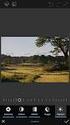 Inläsning av försäljningspriser till katalogartiklar De angivna menyhänvisningarna refererar till Navigationsrutan i Navision. Funktionen Inläsning av försäljningspriser till katalogartiklar hittar du
Inläsning av försäljningspriser till katalogartiklar De angivna menyhänvisningarna refererar till Navigationsrutan i Navision. Funktionen Inläsning av försäljningspriser till katalogartiklar hittar du
Brevuppställning med sidhuvud
 RIGMOR SANDER WORD-BREVUPPSTÄLLNING Sid 1 (5) Brevuppställning med sidhuvud Identifikationsuppgifterna längst upp i brevet är praktiskt att placera i sidhuvudet 1. Ta fram ett nytt dokument och ställ in
RIGMOR SANDER WORD-BREVUPPSTÄLLNING Sid 1 (5) Brevuppställning med sidhuvud Identifikationsuppgifterna längst upp i brevet är praktiskt att placera i sidhuvudet 1. Ta fram ett nytt dokument och ställ in
ISP-verktyget i WebOodi
 ISP-verktyget i WebOodi WebOodi har ett ISP-verktyg med vilket du kan skapa en individuell studieplan (ISP) på nätet. Med ISP-verktyget kan du kontrollera vilka studieperioder som hör till dina examensfordringar
ISP-verktyget i WebOodi WebOodi har ett ISP-verktyg med vilket du kan skapa en individuell studieplan (ISP) på nätet. Med ISP-verktyget kan du kontrollera vilka studieperioder som hör till dina examensfordringar
Ersättningsartiklar. Ersättningsartiklar
 Ersättningsartiklar Ersättningsartiklar kan användas för att länka flera artikelnummer tillsammans så att ersättningsartiklar kan användas för att ersätta artiklar i försäljningsordern, t ex. om saldot
Ersättningsartiklar Ersättningsartiklar kan användas för att länka flera artikelnummer tillsammans så att ersättningsartiklar kan användas för att ersätta artiklar i försäljningsordern, t ex. om saldot
Release 2014 september 2014-09-01
 Release 2014 september 2014-09-01 Innehåll Min sida access till uppdragsmodul... 2 Semesterhantering... 2 Översättning engelska... 2 Flytta uppdrag till/från portfölj... 3 Skapa aktiviteter automatiskt
Release 2014 september 2014-09-01 Innehåll Min sida access till uppdragsmodul... 2 Semesterhantering... 2 Översättning engelska... 2 Flytta uppdrag till/från portfölj... 3 Skapa aktiviteter automatiskt
DK-serien. Gör en fotobok med myphotobook.se
 DK-serien Gör en fotobok med myphotobook.se 1 Gör din egen fotobok Den här kursen är gjord för dig som vill vara lite kreativ med dina digitala bilder. Här lär du dig att göra en personlig fotobok där
DK-serien Gör en fotobok med myphotobook.se 1 Gör din egen fotobok Den här kursen är gjord för dig som vill vara lite kreativ med dina digitala bilder. Här lär du dig att göra en personlig fotobok där
Instruktioner för användning av Accessapplikationen till uppföljning av skyddsvärda arter kärlväxter samt AnnexIIkärlväxter
 Instruktioner för användning av Accessapplikationen till uppföljning av skyddsvärda arter kärlväxter samt AnnexIIkärlväxter Mats Blomqvist, HAFOK AB & Tobias Ekendahl, Länsstyrelsen i Jämtland Version
Instruktioner för användning av Accessapplikationen till uppföljning av skyddsvärda arter kärlväxter samt AnnexIIkärlväxter Mats Blomqvist, HAFOK AB & Tobias Ekendahl, Länsstyrelsen i Jämtland Version
Stockholm i november 2014. Förslag till reviderade stadgar för Juseks polissektion. Anmärkningar
 Stockholm i november 2014 Förslag till reviderade stadgar för Juseks polissektion Anmärkningar 1. Nedanstående revidering av stadgar föreslås träda i kraft den 1 januari 2015. 2. Gällande lydelse har bifogats
Stockholm i november 2014 Förslag till reviderade stadgar för Juseks polissektion Anmärkningar 1. Nedanstående revidering av stadgar föreslås träda i kraft den 1 januari 2015. 2. Gällande lydelse har bifogats
Administration av landstingsstatistik. Statistiktjänsten
 Administration av landstingsstatistik Statistiktjänsten Versionshistorik Version Författare Kommentar 1.0 Zara Sarén Första versionen för Statistiktjänsten 3.0 1.1 Zara Sarén I avsnittet Om landstingsstatistik,
Administration av landstingsstatistik Statistiktjänsten Versionshistorik Version Författare Kommentar 1.0 Zara Sarén Första versionen för Statistiktjänsten 3.0 1.1 Zara Sarén I avsnittet Om landstingsstatistik,
Manual årlig inrapportering av fisketillsyn i Åtgärder i Vatten till Havs- och vattenmyndigheten Innehåll
 Manual årlig inrapportering av fisketillsyn i Åtgärder i Vatten till Havs- och vattenmyndigheten Innehåll Inledning... 2 Logga in Åtgärder i Vatten... 2 Skapa sammanställning av fisketillsyn... 3 Infoga
Manual årlig inrapportering av fisketillsyn i Åtgärder i Vatten till Havs- och vattenmyndigheten Innehåll Inledning... 2 Logga in Åtgärder i Vatten... 2 Skapa sammanställning av fisketillsyn... 3 Infoga
Försäljningsordern finns under Försäljning och marknadsföring Orderbearbetning Order. Orderbilden består av orderhuvud och rader.
 Försäljningsorder reservdelar Försäljningsordern finns under Försäljning och marknadsföring Orderbearbetning Order. Orderbilden består av orderhuvud och rader. Nederst på försäljningsordern finns 6 knappar
Försäljningsorder reservdelar Försäljningsordern finns under Försäljning och marknadsföring Orderbearbetning Order. Orderbilden består av orderhuvud och rader. Nederst på försäljningsordern finns 6 knappar
Forskarstuderande. 1. Inloggning
 Forskarstuderande 1. Inloggning Du använder samma inloggning till Forskningsdatabasen som till universitetets övriga system. 2. Startsidan När du loggat in i Forskningsdatabasen (FDB) kommer du till startsidan
Forskarstuderande 1. Inloggning Du använder samma inloggning till Forskningsdatabasen som till universitetets övriga system. 2. Startsidan När du loggat in i Forskningsdatabasen (FDB) kommer du till startsidan
för att uppdatera dina produkter dagligen på LeGuide.com Groups webbplatser
 för att uppdatera dina produkter dagligen på LeGuide.com Groups webbplatser Innehållsförteckning Beroende på ditt utgångsläge följer du alla eller en del av stegen i detta dokument för att enkelt skapa
för att uppdatera dina produkter dagligen på LeGuide.com Groups webbplatser Innehållsförteckning Beroende på ditt utgångsläge följer du alla eller en del av stegen i detta dokument för att enkelt skapa
Rapportgenerator handbok
 Rapportgenerator handbok Beskrivning av fönstret Fältlistan Uppe till vänster visas fältlistan för det nuvarande registret. För att hitta de övriga registren klickar du på höger/vänster pilarna. Man kan
Rapportgenerator handbok Beskrivning av fönstret Fältlistan Uppe till vänster visas fältlistan för det nuvarande registret. För att hitta de övriga registren klickar du på höger/vänster pilarna. Man kan
I Näsgård Mark finns möjlighet att beräkna gårdens behov av grödor och ekologiska fokusarealer (EFA) som behövs enligt förgröningsstödet.
 Förgröningstödet 2015 Allmänt OBS I Näsgård Mark finns möjlighet att beräkna gårdens behov av grödor och ekologiska fokusarealer (EFA) som behövs enligt förgröningsstödet. Beräkningen skall ses som ett
Förgröningstödet 2015 Allmänt OBS I Näsgård Mark finns möjlighet att beräkna gårdens behov av grödor och ekologiska fokusarealer (EFA) som behövs enligt förgröningsstödet. Beräkningen skall ses som ett
Lär dig sökmöjligheterna i Disgen 8
 Det har blivit dags att titta på sökmöjligheterna i Disgen. Det finns egentligen två olika sökfunktioner i Disgen, Välj person och Sök personer. Här behandlas dessa båda funktioner. Välj person och Sök
Det har blivit dags att titta på sökmöjligheterna i Disgen. Det finns egentligen två olika sökfunktioner i Disgen, Välj person och Sök personer. Här behandlas dessa båda funktioner. Välj person och Sök
Marie Andersson, IKT-centrum E-post: iktcentrum@mdh.se 2012-06-10 (Bb Learn 9.1.8) Wikis i Blackboard
 Marie Andersson, IKT-centrum E-post: iktcentrum@mdh.se 2012-06-10 (Bb Learn 9.1.8) Wikis i Blackboard Innehåll Om Wiki- funktionen... 1 Skapa en Wiki... 1 Lägg till/ redigera innehåll i en Wiki... 3 Läsa/skriva
Marie Andersson, IKT-centrum E-post: iktcentrum@mdh.se 2012-06-10 (Bb Learn 9.1.8) Wikis i Blackboard Innehåll Om Wiki- funktionen... 1 Skapa en Wiki... 1 Lägg till/ redigera innehåll i en Wiki... 3 Läsa/skriva
Delförsäljning och uthyrning av maskiner
 Delförsäljning och uthyrning av maskiner I systemet går det att delförsälja från en maskin. Det finns två olika typer: delförsäljning eller uthyrning. Om du ska använda flera typer/konton går det att välja
Delförsäljning och uthyrning av maskiner I systemet går det att delförsälja från en maskin. Det finns två olika typer: delförsäljning eller uthyrning. Om du ska använda flera typer/konton går det att välja
Instruktion för Beläggningsplan i IndividRAM
 Instruktion för Beläggningsplan i IndividRAM En förutsättning för en ekonomisk mjölkproduktion är att det är rätt antal djur i ladugården. Tomma platser kostar pengar. Överbeläggning å andra sidan är ofta
Instruktion för Beläggningsplan i IndividRAM En förutsättning för en ekonomisk mjölkproduktion är att det är rätt antal djur i ladugården. Tomma platser kostar pengar. Överbeläggning å andra sidan är ofta
RS01 Resultat på prov
 Studentavdelningen/Ladokgruppen 1 (8) RS01 Resultat på prov Detta dokument uppdaterades senast den 29 oktober 2008. Syfte I funktionen kan man rapportera resultat på prov, tillgodoräkna, ändra och ta bort
Studentavdelningen/Ladokgruppen 1 (8) RS01 Resultat på prov Detta dokument uppdaterades senast den 29 oktober 2008. Syfte I funktionen kan man rapportera resultat på prov, tillgodoräkna, ändra och ta bort
Användarinstruktioner Ofelia Återrapportering
 Användarinstruktioner Ofelia Återrapportering Inledning På Banportalen finns det två länkar för de som skall återrapportera felavhjälpning, Ofelia web och Ofelia Analys/Återrapportering. För att få åtkomst
Användarinstruktioner Ofelia Återrapportering Inledning På Banportalen finns det två länkar för de som skall återrapportera felavhjälpning, Ofelia web och Ofelia Analys/Återrapportering. För att få åtkomst
E t t E k o n o m i s y s t E m s p E c i E l lt a n pa s s at f ö r s v E n s k a k yrka n s v E r ksam het
 E t t e k o n o m i s y s t e m s p e c i e l lt a n p a s s at för Svenska kyrkans verksamhet Aveny Ekonomi Budget Aveny Budgetmodul Aveny Budgetmodul är ett stort stöd i er budgetprocess och förenklar
E t t e k o n o m i s y s t e m s p e c i e l lt a n p a s s at för Svenska kyrkans verksamhet Aveny Ekonomi Budget Aveny Budgetmodul Aveny Budgetmodul är ett stort stöd i er budgetprocess och förenklar
Här kan du välja befintligt upplägg eller skapa ett nytt. Klicka på edit uppe till höger för att redigera och/eller skapat nytt.
 Start-skärmen Här kan du välja befintligt upplägg eller skapa ett nytt. Klicka på edit uppe till höger för att redigera och/eller skapat nytt. Det grå kugghjulet indikerar att du är i redigeringsläge och
Start-skärmen Här kan du välja befintligt upplägg eller skapa ett nytt. Klicka på edit uppe till höger för att redigera och/eller skapat nytt. Det grå kugghjulet indikerar att du är i redigeringsläge och
Kort introduktion till SchoolSoft för vårdnadshavare
 Kort introduktion till SchoolSoft för vårdnadshavare SchoolSoft är ett modernt, webbaserat, system som gör informationsutbytet mellan pedagoger och föräldrar enkelt, överskådligt och lättillgängligt. Detta
Kort introduktion till SchoolSoft för vårdnadshavare SchoolSoft är ett modernt, webbaserat, system som gör informationsutbytet mellan pedagoger och föräldrar enkelt, överskådligt och lättillgängligt. Detta
Skapa kontrolluppgifter
 Skapa kontrolluppgifter From v1 innehåller Xdesk lön även funktion för att skapa kontrolluppgifter för föregående år. Innan du väljer att arbeta med att skapa dina kontrolluppgifter, bör du kontrollera
Skapa kontrolluppgifter From v1 innehåller Xdesk lön även funktion för att skapa kontrolluppgifter för föregående år. Innan du väljer att arbeta med att skapa dina kontrolluppgifter, bör du kontrollera
Denna rapport används både av avsändaren och mottagaren av en internfaktura.
 Internfakturering Buntöversikt internfaktura Denna rapport används både av avsändaren och mottagaren av en internfaktura. Avsändare - Avsändaren beställer rapporten "Buntöversikt internfaktura" efter att
Internfakturering Buntöversikt internfaktura Denna rapport används både av avsändaren och mottagaren av en internfaktura. Avsändare - Avsändaren beställer rapporten "Buntöversikt internfaktura" efter att
